表格水印怎么设置在手机上,随着移动互联网的发展,手机已经成为人们生活中不可或缺的工具,在手机上处理各种文件已经变得非常普遍,而Excel作为一种常用的电子表格软件,在手机上也得到了广泛的应用。有时候我们需要在Excel文件中添加水印,以保护文件的安全性或者突出文件的重要性。在手机上如何设置表格水印呢?本文将为您介绍如何在手机上使用Excel添加水印功能,让您的文件更加专业和安全。
Excel如何添加水印
操作方法:
1.打开Excel表格,点击菜单栏“插入”
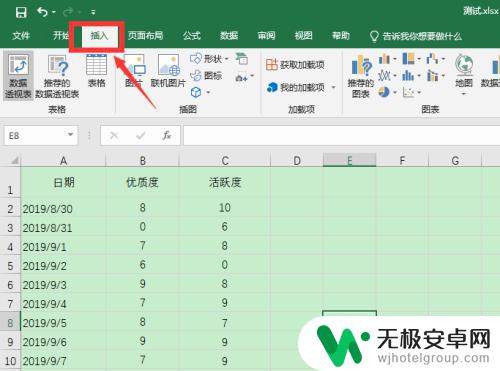
2.点击“文本框-绘制横排文本框”
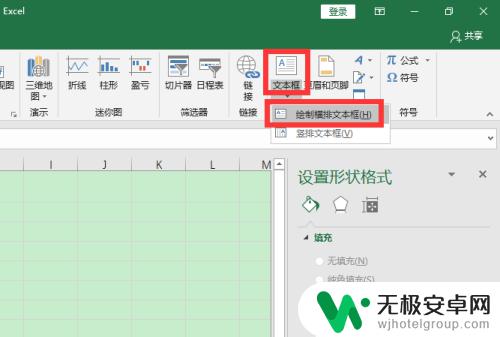
3.绘制文本框后,输入要添加的水印内容,并根据需要放大字体
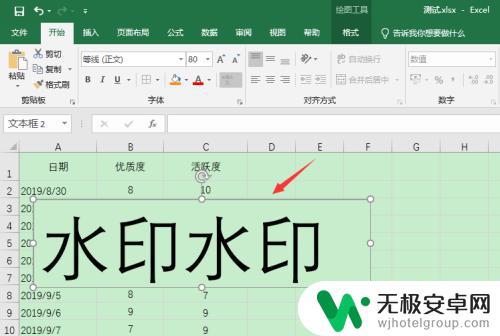
4.旋转文本框上方的旋转图标,把文本框旋转成斜排(不斜排也可以)
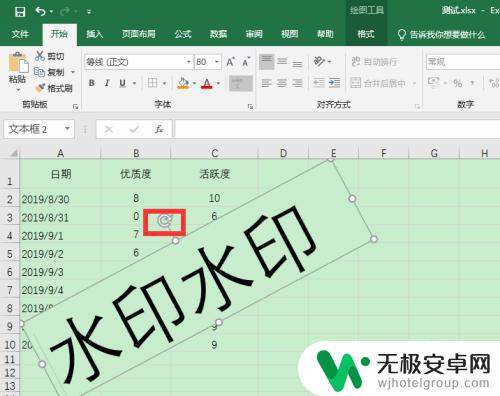
5.选中文字,右击鼠标,点击“设置文字效果格式”
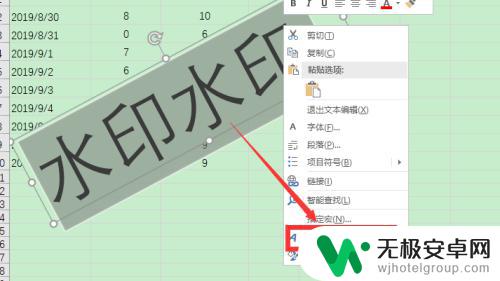
6.在右侧出现的“设置形状格式-文本选项”中,点击文本填充与轮廓设置(第一个图标)。然后适当设置透明度
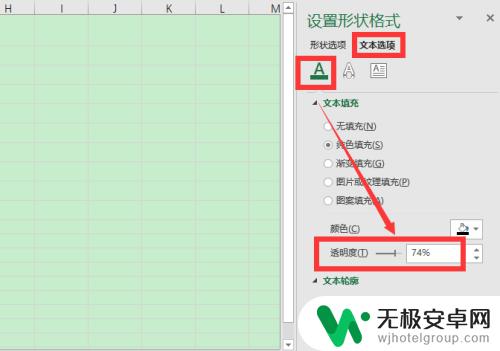
7.再点击“形状选项”,填充中选择“无填充”。线条中选择“无线条”
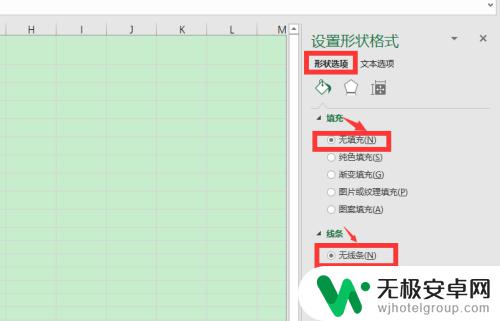
8.回到表格,就能看到,设置好水印效果了

9.总结
1、打开Excel表格,点击菜单栏“插入”。点击“文本框-绘制横排文本框”
2、绘制文本框后,输入要添加的水印内容,并根据需要放大字体
3、旋转文本框上方的旋转图标,把文本框旋转成斜排(不斜排也可以)
4、选中文字,右击鼠标,点击“设置文字效果格式”
5、在右侧出现的“设置形状格式-文本选项”中,点击文本填充与轮廓设置(第一个图标)。然后适当设置透明度
6、再点击“形状选项”,填充中选择“无填充”。线条中选择“无线条”即可
以上就是如何在手机上设置表格水印的全部内容,如果您还有疑问,请按照本文提供的方法操作,希望这篇文章能够对您有所帮助。










